Gratis måter å skrive til NTFS-stasjoner på Mac
En av de største forskjellene mellom en Windowsdatamaskin og Mac er at de ofte bruker forskjellige filsystemer for enhetene sine. Windows bruker for det meste NTFS mens Mac bruker FAT eller sitt eget filsystem. Siden begge bruker forskjellige filsystemer, kan du ikke gjøre det skrive til NTFS-stasjoner på en Mac. Du kan imidlertid skrive til et FAT-filsystem på en Windows-datamaskin.
Apple støtter ikke innfødt å skrive data tilNTFS-stasjoner på en Mac, men det er noen måter å gjøre det samme på, men det kan hende at de ikke alltid fungerer normalt. Guiden vår nedenfor viser hvordan du bruker NTFS for Mac og skriver data til den fra maskinen din.
- Måte 1. Skriv til NTFS-stasjoner på Mac med Paragon NTFS for Mac
- Måte 2. Aktiver NTFS Writing på Mac ved å bruke Apples eksperimentelle NTFS-Writing Support
- Ekstra tips: Hvordan gjenopprette tapte data fra NTFS Drive
Måte 1. Skriv til NTFS-stasjoner på Mac med Paragon NTFS for Mac
Siden din Mac ikke har et offisielt alternativfor å skrive data til NTFS-stasjoner, blir du tvunget til å bruke en tredjepartsapp for å få jobben gjort. Hvis du gjør et raskt Google-søk, vil du komme over mange programvare som hevder å hjelpe deg med Mac OS NTFS skriveoppgave. Mange av disse er falske påstander, og programvaren fungerer ikke som de skal.
Heldigvis er det en som fungerer nøyaktig slik den skal. Det kalles Paragon NTFS, og det lar deg jobbe sømløst med NTFS-stasjonene som er koblet til Mac-en.
Det er en betalt programvare, men den gir deg ti dagergratis prøveversjon for deg å sjekke ut funksjonene. Hvis du liker det, kan du kjøpe en lisens for å fortsette å bruke programvaren. Følgende er hvordan det fungerer på en Mac.
Trinn 1. Gå over til det offisielle Paragon Software-nettstedet og last ned og installer programvaren på Mac-en.
Trinn 2. Start Mac-maskinen på nytt for å få effektendringer på systemet ditt.
Trinn 3. Når Mac-en starter på nytt, vil du finne alle de vedlagte NTFS-stasjonene som vises i Finder på Mac-en.

Du kan deretter legge til alle data du vil ha til stasjonene dine som bruker NTFS-filsystem. Det er slik du utfører en Mac NTFS skriveoperasjon på maskinen din.
Måte 2. Aktiver NTFS Writing på Mac ved å bruke Apples eksperimentelle NTFS-Writing Support
Apple har en eksperimentell funksjon som lar deg gjøreskriv data til NTFS-baserte stasjoner. Imidlertid er det sterkt frarådet at du bruker funksjonen til å skrive data. Funksjonen er fremdeles i eksperimentell modus, og den kan forårsake datakorrupsjon eller datatap på stasjonene.
Hvis du vil prøve metodenTil tross for at du kjenner til ulempene, skal følgende hjelpe deg med det. For å være på den tryggere siden oppretter du en sikkerhetskopi av NTFS-stasjonen hvis du har lagret viktige filer på den. Utfør følgende operasjon kan føre til at du mister verdifulle data på stasjonen.
Trinn 1. Forsikre deg om at NTFS-stasjonen bruker en enkelt etikett. Koble stasjonen fra Mac-en din.
Trinn 2. Klikk på Launchpad i Dock og søk etter og klikk på Terminal. Den vil starte Terminal-appen på din Mac.
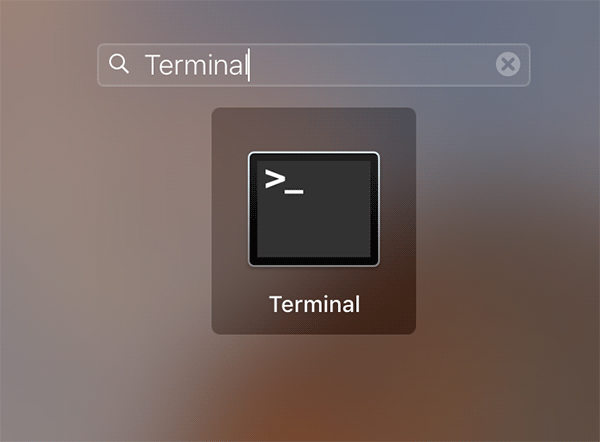
Trinn 3. Når Terminal-appen starter, skriver du inn følgende kommando og trykker Tast inn.
sudo nano / etc / fstab

Trinn 4. En fil åpnes i en editor på skjermen din. Legg til følgende linje i filen og lagre filen ved å trykke på Ctrl + O. Erstatte DIN med etiketten til NTFS-stasjonen.
LABEL = DIN ingen ntfs rw, auto, nobrowse
Trinn 5. Trykk til slutt på Ctrl + X for å lukke redaktøren. Koble NTFS-stasjonen til Mac-en, så finner du den i / Volumes klar til å legge til data.
Der går du. Det er slik du bruker Apples eksperimentelle NTFS-skrivemetode for å legge til data til en NTFS-basert stasjon. Det er et gratis NTFS for Mac-verktøy som kan brukes på din Mac.
Ekstra tips: Hvordan gjenopprette tapte data fra NTFS Drive
Hvis den eksperimentelle funksjonen ikke fungerte bra, kan du møte en tap av situasjoner på NTFS-stasjonen. Hvis dette har skjedd, kan det være lurt å gjenopprette dataene som er lagret på stasjonen.
Siden dataene er slettet fra stasjonen din,du kan ikke bruke noen av de innebygde alternativene på Mac-en for å gjenopprette dataene. Heldigvis finnes det en tredjeparts programvare kalt Tenorshare UltData - Mac som kan hjelpe deg med å gjenopprette dataene på stasjonene dine.
Programvaren spesialiserer seg på å hjelpe brukere til å komme segdata fra forskjellige tap av scenarier. Den har støtte for flere filsystemer, kan gjenopprette data fra eksterne stasjoner og er ekstremt enkel å bruke. Følgende er hvordan du bruker dem til å gjenopprette dataene dine.
Trinn 1 Koble NTFS-stasjonen til Mac-en og last ned, installer og start programvaren på Mac-en. Når programvaren åpnes, klikker du på NTFS-stasjonen og trykker på Scan knapp.

Steg 2 La programvaren skanne stasjonen din for å gjenopprette filer. Når resultatene vises, velg filene du vil gjenopprette og klikk på Komme seg.

Trinn 3 Velg en mappe der du vil lagre de gjenopprettede filene.

Du er ferdig. De valgte filene vil bli gjenopprettet fra NTFS-stasjonen og lagret på din Mac.
Du kan også være interessert i Hvordan gjenopprette data fra APFS Drive.
Konklusjon
Selv om det er lett å lese NTFS på Mac, er det detnesten umulig å skrive data til en NTFS-stasjon på en Mac. Til tross for at du er vanskelig, har vi vist deg metodene for å skrive data til NTFS-stasjonene dine fra Mac-en. Vi håper det hjelper deg.









